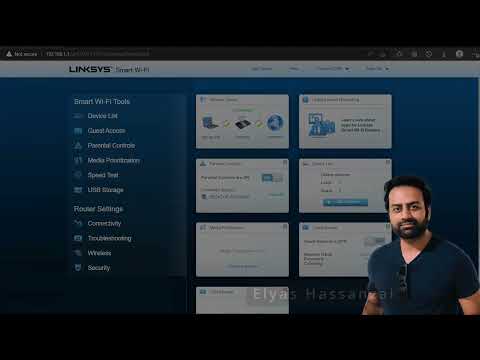Denna wikiHow lär dig hur du använder din iPad när den inte är ansluten till Internet och belyser funktioner som inte kräver att du är online.
Steg

Steg 1. Titta på TV -program, filmer eller videor
Du kan ladda ner eller synkronisera videor till din iPad så att du kan titta på dem offline med TV -appen. Andra appar, som YouTube Red, Netflix och Amazon Prime Video, låter dig ladda ner visst innehåll och titta på det offline med rätt prenumeration.
Videor använder mycket av din iPad: s lagringskapacitet, så var medveten om ditt tillgängliga lagringsutrymme när du laddar ner

Steg 2. Lyssna på musik med iPad: s musikapp
Du kan ladda ner eller synkronisera musik till din iPad från ditt iTunes -bibliotek. När den har laddats ner är din musik tillgänglig för att lyssna utan internetanslutning. Vissa streamingtjänster, till exempel Spotify, möjliggör även offline -lyssning.

Steg 3. Läs eller lyssna på böcker på din iPad
Du kan läsa e-böcker eller lyssna på ljudböcker i iPad: s inbyggda iBooks-app eller tredjepartsappar som Kindle. Många bibliotek lånar också ut e -böcker och ljudböcker som du kan läsa med appar som iBook, Kindle, Overdrive eller Bluefire Reader. Ladda ner eller synkronisera de böcker du vill använda innan du går offline, så kan du använda dem utan internetanslutning.

Steg 4. Ta bilder eller videor
Med appen Kamera kan du ta foton eller spela in videor och lagra dem på din iPad tills du har en internetanslutning eller kan synkronisera med skrivbordet. Du kan också redigera foton och videor offline med foton, iMovie eller andra appar från tredje part.

Steg 5. Spela spel som inte kräver en internetanslutning
Många iPad -spel kräver ingen internetanslutning för att spela. Om du vill se ett urval av sådana spel öppnar du App Store -appen och trycker på Sök, börja sedan skriva "offline -spel" i sökfältet. Tryck på "offline -spel" när det visas som en sökkategori. Bläddra ner för att se urvalet av föreslagna offline -spel.

Steg 6. Var produktiv
Många produktivitetsappar, till exempel Microsoft Office -paketet (Word, Excel, PowerPoint), Google Docs, Notes och Pages kan användas offline. Vissa molntjänster låter dig lagra och redigera dokument lokalt på din iPad tills du har en internetanslutning.

Steg 7. Var kreativ
Använd App Store för att utforska de appar som finns tillgängliga för att rita (som My Sketchbook eller Paper by Fifty-Three), göra musik eller inlärningsinstrument (som GarageBand) eller till och med skulptera (123D Sculpt). Oavsett din kreativa nyckfullhet finns det förmodligen en offline -app för den.